이번 글 역시 저번 글에 이어
blog.naver.com/hobbang143/221464304548
[머신러닝 - 05] 아나콘다(Anaconda)에 주피터 노트북(Jupyter Notebook) 설치, 그리고 IPython
개발을 도와주는 편리한 도구, IDE/IDLE 스마트폰은 현대인의 필수품이지만, 없다고 해서 생활이 불...
blog.naver.com
위 블로그의 번외3 항목을 보고 괜찮은 설정이라고 생각해서 포스팅합니다.
나는 다크모드를 선호해서 가능한 어두운 테마를 적용한다.
호빵님의 블로그를 보니 주피터 노트북에서도 테마 변경으로 어두운 테마로 설정이 가능함을 확인해서 적용해보았다.
<간단 정리>
1. 아나콘다 프롬프트에서 pip instatll jupyterthemes 입력하여 설치
2. 명령문 'jt -l'로 테마 목록 확인
3. 테마 목록 중 맘에 드는 테마를 명령문 'jt -t 테마이름' 으로 적용
4. 주피터 노트북 실행 후 테마 변경 여부 확인
1. 아나콘다 프롬프트에서 명령문 'pip install jupyterthemes' 입력
먼저 자신이 사용하는 가상환경에 진입하고, 명령문을 입력한다.
<명령문>
pip install jupyterthemes


2. 명령문 'jt -l' 로 적용가능한 테마 확인
(하이픈 뒤에는 알파벳 엘이다.)
<명령문>
jt -l
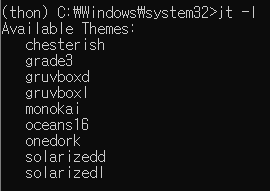
3. 명령문 'jt -t 테마이름 으로 테마 적용
<명령문>
jt -t 테마이름

각 테마가 어떤 느낌인지 샘플을 보고 싶다면 아래 접어둔 테마목록 펼쳐보기
1) chesterish

2) grade3

3) gruvboxd

4) gruvboxl
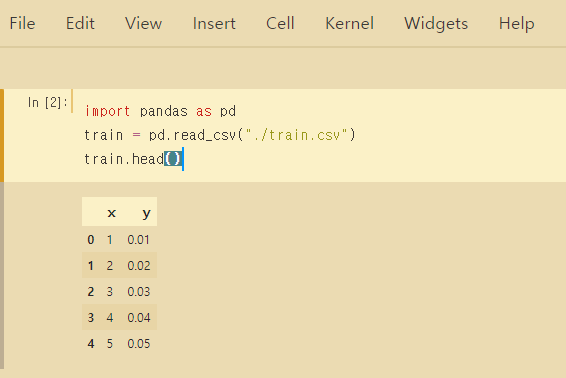
5) monokai
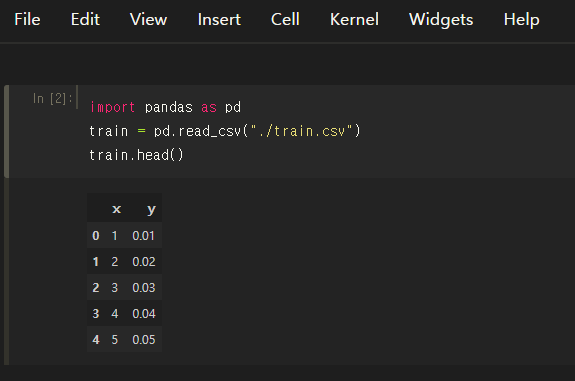
6) oceans16
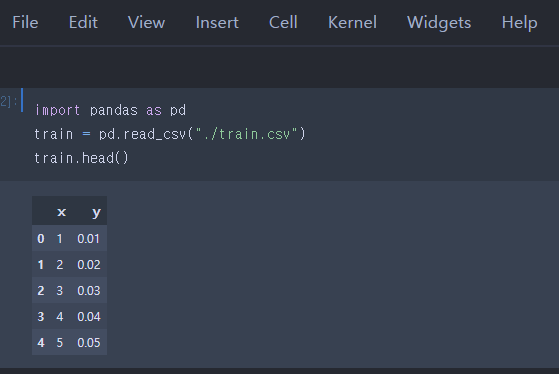
7) onedork

8) solarizedd

9) solarizedl
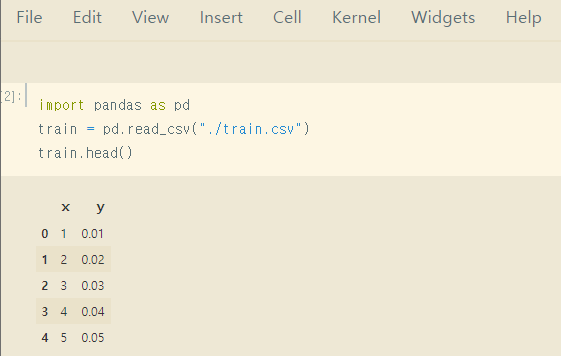

이렇게 직접 해 본 결과 개인적으로 세번째 테마 gruvboxd가 맘에 들어서 이거로 설정했다.
참고) 명령문 'jt -r'로 테마 리셋
테마를 맨 처음 주피터 노트북 테마로 돌리고 싶다면 jt -r 명령문을 적용하면 된다.
<명령문>
jt -r
'언어 > Python' 카테고리의 다른 글
| [오류] 만약 Anaconda와 Python이 충돌한다면.. 둘 다 삭제하세요 (0) | 2020.08.22 |
|---|---|
| [개념] Anaconda(아나콘다)를 사용하는 이유를 개인적으로 정리해 봄 (0) | 2020.08.22 |
| [참고] Jupyter notebook 홈 디렉토리 변경 (주피터노트북 번잡한 초기화면 정리) (0) | 2020.08.21 |
| [참고] Anaconda(아나콘다)에서 생성한 가상환경 삭제 (0) | 2020.08.21 |
| [설치] Jupyter notebook 설치 및 실행 (가상환경 구성, conda update 포함) (0) | 2020.08.21 |



